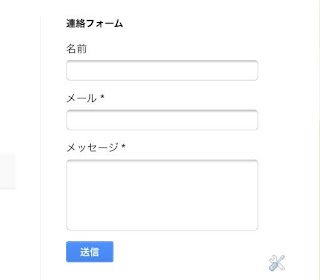こんにちは(^^)
今回は4度目のBloggerガジェット関連の記事になります。
前回までで当初予定していたガジェットはすべて紹介し終えたのですが・・・
私が長いこと更新をさぼっている間に、追加されたガジェットやその他変更等あったようなのでその辺を触れていきたいと思います!
[関連記事]
使える!面白い!Bloggerのガジェット10選!
もっと知ろう!Bloggerガジェットもう10選!
フィード?Google+?Bloggerのガジェット、ラスト8選!
Bloggerガジェットをモバイル版ブログに表示させる方法!
基本的仕様の変更点
以前までは、Bloggerガジェットは上図のように、基本ガジェットと、「その他のガジェット」、そしてサードパーティーが提供するものである「独自に追加」という3つのカテゴリーが存在していました。
しかし現在では区分は消滅し、基本ガジェットとその他のガジェットが統合された形になりました。
「独自に追加」ガジェットはカテゴリそのものが廃止になったようです。
「独自に追加」はもともとサードパーティーが独自に作成しているガジェットという都合上、
「なんかヤバイこと起きても自己責任でよろ」みたいな注意書きされてたのでまぁ廃止は妥当かなと思います(^^;)
これによって、「その他のガジェット」から流入してきたガジェットがあるのでいくつか紹介します。
連絡フォーム(ContactForm)
図のように連絡フォームを設置します。
図から分かる通り、送信者はメールアドレスとメッセージを入力しない限り、情報を送信することができません。
この連絡フォームから送られたメッセージは、Gmailの「ソーシャル」という項目に「Bloggerお問い合わせフォーム」という送信者名で届くことになります
(Bloggerを管理しているGoogleアカウントのGmail)
ブログを運営していると、思わぬところを間違えてたり、自分では気づかない不具合が生じていたりすることもあるので、そういったユーザーの声を聴くために有用です!
ウィキペディア(Wikipedia)
こちらのガジェットを導入するとこうした感じのフォームが生成されます。
Wikipedia(ウィキペディア)とは、ご存知でしょうが世界的に有名なフリー百科事典のことで、多少のブレはあれど大体なんでも書いてあるサイトです!
こちらに文字を入れると、入れた文字が含まれたWikipediaのページ候補が検索結果として表示されます。
表示されたページ候補をクリックすると該当するWikipediaの記事に飛びます。
使いどころが良く分からないのですが、普通に便利なので、デザイン上障りなければ使ってみるのも一興でしょう(^^)
動画バー
ブログ内でYoutube動画を観れるようにするガジェットのようですが・・・こうした画面が表示されて全く使い物になりません。
恐らくはこちらに書かれている通り、「暗号化された接続」即ち「https通信」では利用できないといったことなのでしょう。
このhttps全盛の時代に…
さて、どんな風に書いてやろうか…
と思っていたら、記事書いてる途中に「動画バー」ガジェットは廃止になったようです。
まぁそりゃそうだろうとは思いますが…(´・ω・`)
<追記>
ちなみに動画埋め込み機能は「HTML/JavaScript」ガジェットで再現可能です。
Youtubeの動画ページで
「共有」→「埋め込む」→出てきたコードをコピペ
で実現可能です!(ニコニコ動画も同様の要領で可能です)
というわけで「動画バー」がすぐに廃止になったので、結果的に「連絡フォーム」と「Wikipedia」の2つのガジェットが新しく追加されたことになります。
今までの28個にガジェットが2つ加わり合計29個・・・
あれ・・・?
失われたガジェット
そう、28に2を足せば30のはず。
しかし現在のガジェットの総計は29個…
つまり1つ失われたガジェットがあるということです…
一体どのガジェットが失われたのでしょう・・・?
HTML/JavaScriptと機能がもろかぶりな「テキスト」?
他のガジェットで代用できそうな「リスト」?
自分で編集する必要がほとんどない「Attribution」?
一体どのガジェットが・・・
「投票」でした。
ええええええ!!
なんでええええ!?
他に廃止していいガジェットいっぱいあるじゃん!
「不正行為の報告」とか!「不正行為の報告」とか!(えー)
とにかく廃止になってしまった以上それは使えないのでどうしようもありません。
投票、おもしろいガジェットだと思ったのですが・・・
調べてみると、過去には「スライドショー」というガジェットが廃止されたりとか、有用そうなガジェットが廃止になるケースは以前にもあったようです…
まぁ無いものは無いでもうしょうがないので、いまあるガジェットを使いこなして素敵なブログ作成を目指しましょう!
まとめ
いかがでしたか?
投票ガジェット廃止は残念ですが、もしかしたらそのうちひょこっと復活するかもしれないので様子を見守っていきましょう。
とりあえず今度こそ、ガジェット紹介シリーズはいったん終了です。
お好みのガジェットを導入して、様々な機能をブログに実装しましょう!
[過去記事]
使える!面白い!Bloggerのガジェット10選!
もっと知ろう!Bloggerガジェットもう10選!
フィード?Google+?Bloggerのガジェット、ラスト8選!
Bloggerガジェットをモバイル版ブログに表示させる方法!
にほんブログ村(クリックお願いしますm(__)m)